
Test superlevných tabletů s Win 8.1: Dá se s nimi pracovat? | Kapitola 7
Seznam kapitol
V uplynulých týdnech jsme pro vás testovali několik tabletů velmi zajímavých z mnoha hledisek. Zaměřili jsme se totiž na nejlevnější stroje s Windows 8.1 s Bing, které v Česku můžete oficiálně zakoupit. Jak v našem testu uspěly tablety s logy Nextbook, Prestigio a Lenovo? Výsledky v reálném použití vás možná překvapí.
Dojmy z používání
První, co vás na tabletu překvapí (bohužel zprvu nemile), je skutečnost, že je nastaven v anglickém jazyce. Výrobce však naštěstí na české zákazníky myslel – proto v balení najdete detailní návod na to, jak češtinu do přístroje nainstalovat. Kromě toho vám jej zprostředkováváme níže.
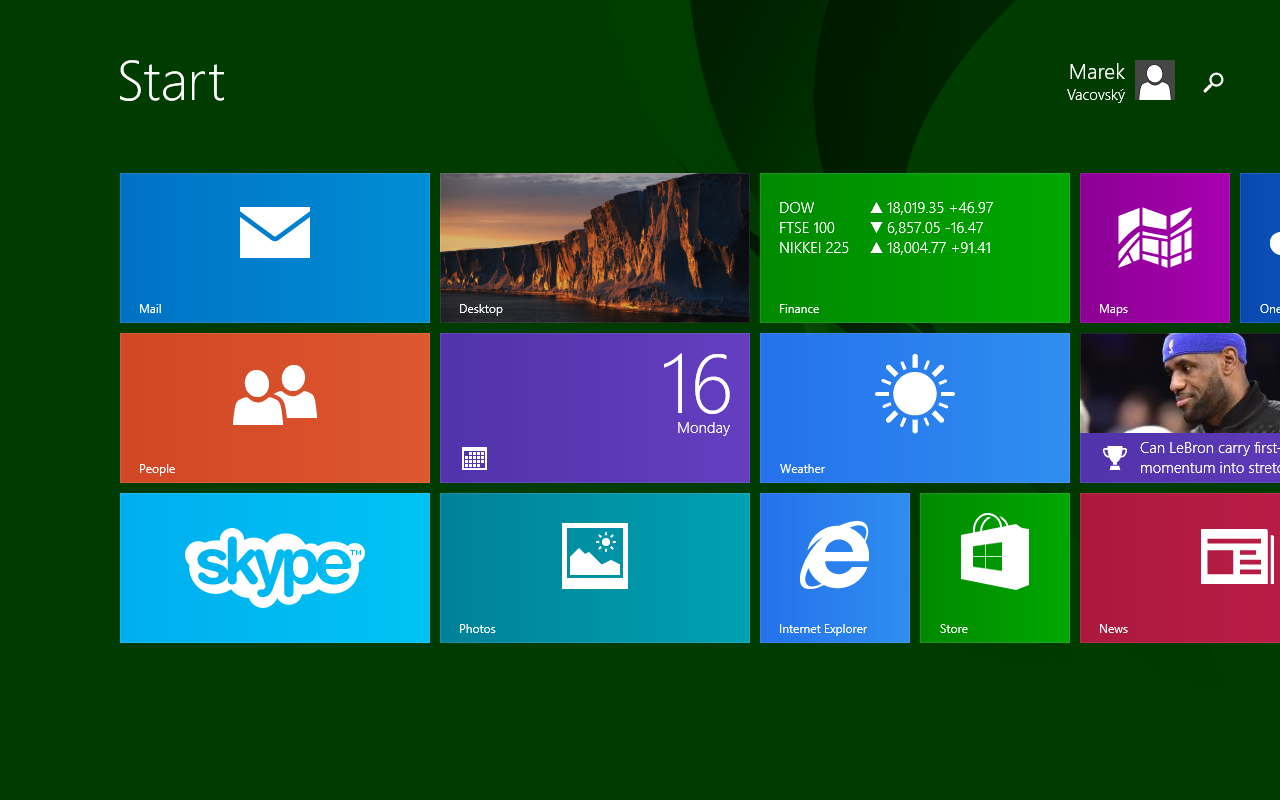
Zmínit musíme to, že se, stejně jako v případě dnešní konkurence, jedná o systém Windows 8.1 with Bing, který Microsoft poskytuje svým partnerům při splnění určitých podmínek (nastavení stránky Bing.com jako domovské v prohlížeči Internet Explorer, následně však domovskou stránku můžete klasicky změnit na vámi vybranou volbu).
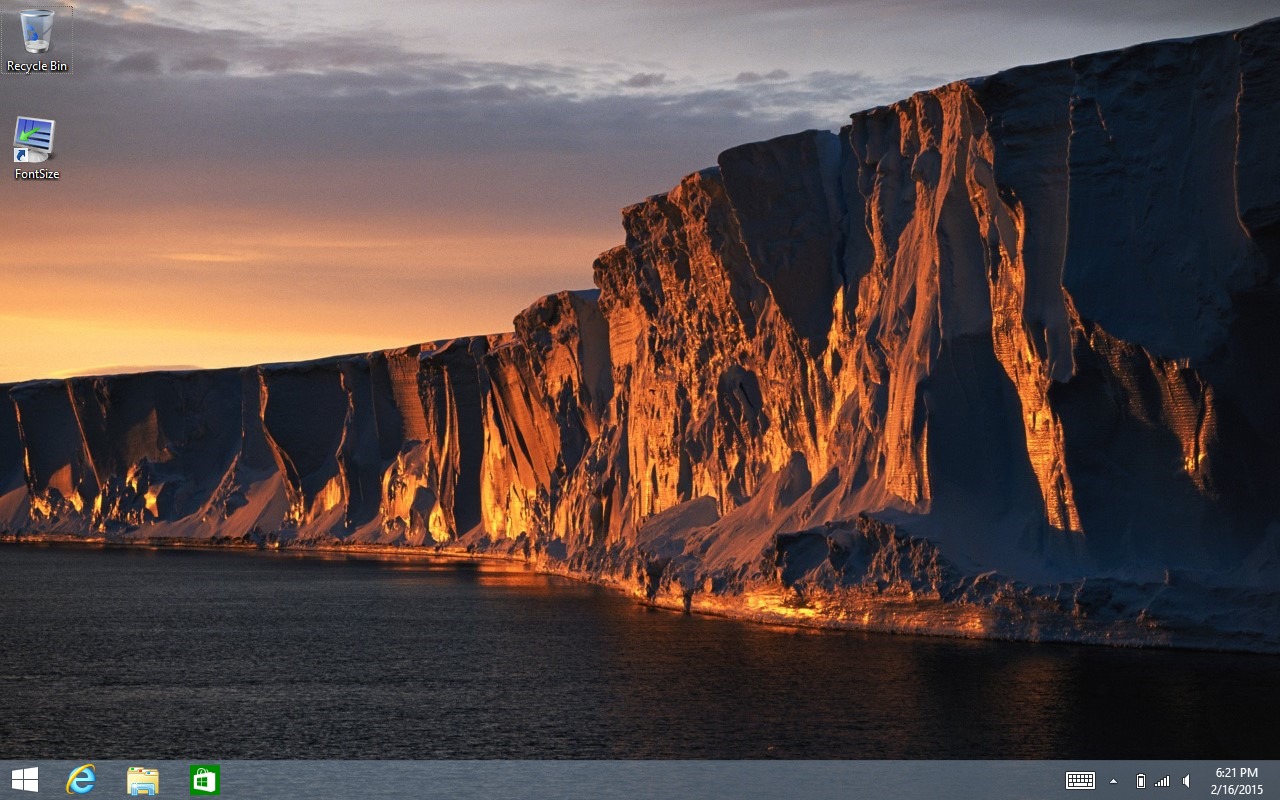
Výhodou je, že i přes příznivou cenu Microsoft nabízí jednoroční předplatné služby Microsoft 365 (to se opět týká celé trojice), díky čemuž můžete plnohodnotně využívat kancelářské soubory typu Word, Excel nebo Power Point. I přes slabší hardware a hlavně 1 GB RAM je však práce s dokumenty svižná a na nic zbytečně nečekáte.
Stejná situace panuje i u používání běžných aplikací, jako je například Skype, internetový prohlížeč nebo cloudová úložiště. Na úpravu velkých balíků fotek však tablet rozhodně vhodný není, zde si oproti běžně výkonnému PC počkáte několikrát déle. Výrobce jinak prostředí nechal čisté a s žádnými nadstandardními aplikacemi se nesetkáte, to ale chválíme.
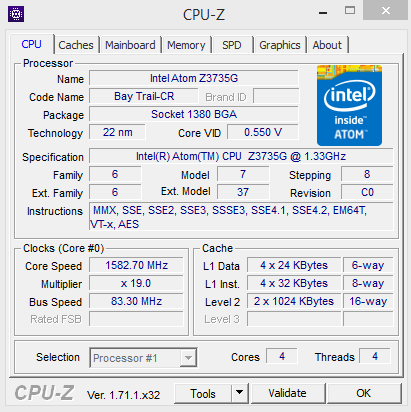
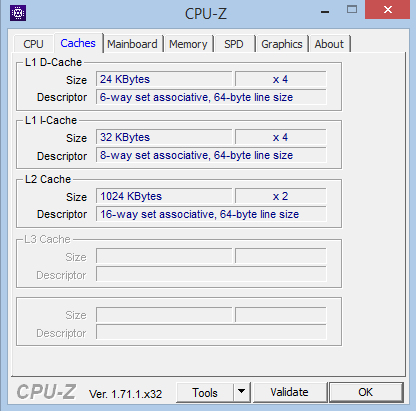
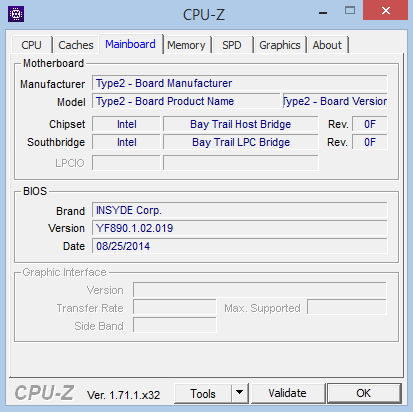
O rychlosti systému, výkonu nebo výdrži na nabití v porovnání s konkurencí, se nejlépe přesvědčíte v kapitole s výsledky testů. Právě menší kapacita disku je jednou z palčivých otázek, neboť 7,1 GB prostoru pro reálné využití je skutečně limitující hodnota. Častokrát vás bude limitovat více než celkově slabší hardware. Kvůli ní se nám například nepodařilo tablet prohnat benchmarkem PCMark 8 stejně jako u Prestigia.
Instalace českého jazyka do tabletu
1. Region and language – klikněte na English a potvrďte volbu tlačítkem Next
2. Licence Terms – klikněte na tlačítko I accept pro přijetí a následně v políčku PC name zvolte název, jak chcete, aby se tablet jmenoval v síti. Opět potvrdíte kliknutím na Next
3. Get Online – vyberte bezdrátovou Wi-Fi síť, ke které se chcete přihlásit, klikněte na ní, vyplňte případně heslo a opět pokračujte po úspěšném přihlášení tlačítkem Next
4. Settings – klikněte na volbu Use experess settings
5. Sign in to your Microsoft account
- pokud již vlastníte účet Microsoft, vyplňte uživatelské jméno a heslo, které již používáte.
- pokud účet ještě nevlastníte, klikněte na creat new Account a dále pokračujte na volbu Sign in without Microsoft account a účet vytvoříte, až nastavíme češtinu.
6. Your account
- do políčka User name zadejte vaše uživatelské jméno
- do políčka Password zadejte heslo
- do pole Reenter Password zadejte stejné heslo jako do políčka výše
- do políčka Password hint zadejte nápovědu, kdybyste zapomněli vaše heslo
Vše dokončete stiskem tlačítka Finish
7. 2× klikněte na ikonku nastavení
8. 2× klikněte na volbu Control Panel v levé dolní části
9. 2× klikněte na Change Input metods v sekci Clock, Language and Region
10. 2× klikněte na Add a Language
11. vyberte volbu Czech, případně Čeština a 2× na ní klikněte
12. klikněte na řádek s češtinou
13. klikněte na volbu Move Up
14. 2× klikněte na volbu Options v řádku Čeština
15. 2× klikněte na volbu Download and install language pack
16. 2× klikněte na volbu Yes a jazykový balíček se začne stahovat (instalace by měla zabrat cca 10 minut)
17. po dokončení instalace klikněte na volbu Close
18. klikněte na řádek s češtinou
19. klikněte na volbu Move up, případně následně ještě přístroj pro jistotu restartujte
20. instalace by měla být dokončena




























